テレビでYouTubeを見ているとき、急に見れなくなったり起動・接続自体できなくなった経験はありませんか?
ネットワークエラーやデバイスの不具合など、さまざまな原因が考えられます。
そこで本記事では、YouTubeが急に見れなくなったときの原因や解決方法を詳しく解説します。
設定の確認方法なども紹介するので、YouTubeが急に見れなくなったときのトラブルシューティングとして活用してください。
YouTubeが見れない原因とは?

テレビでYouTubeが見れない原因は、主に以下のような原因が考えられます。
- インターネット接続の問題
- YouTubeアプリの不具合
- テレビの設定ミス
- デバイスのハードウェア問題
いずれかの可能性が高いため、各項目の確認を行ってみてください。
インターネット接続の問題
まず考えられるのは、インターネット接続に問題が発生している場合です。
YouTubeはWeb上で視聴する動画サービスなので、ネットに繋がっていなければ見れません。
ネットワークの接続状況を確認して再起動などの対応を行いましょう。
YouTubeアプリの不具合
ネットワークの接続に問題が無い場合、YouTubeを再生しているアプリの不具合の可能性があります。
アプリや本体を再起動するなどしてみてください。
場合によっては、一度アプリを削除して再インストールを行う方法も有効です。
テレビの設定ミス
テレビ自体の画面切り替えや設定ミスなどが原因となっている可能性があります。
スマートTV・AndroidTVであればVODへの画面切り替えや、Fire TV Stickなどのメディアストリーミング端末であればHDMI端子への画面切り替えなどが必要です。
まずは各種リモコンを操作して適切な画面への切り替えを行ってください。
デバイスのハードウェア問題
テレビ本体やFire TV Stickなどの端末自体の不具合かもしれません。
きちんと電源が入っているか、繋げるべきケーブルなどが正しい箇所に繋がっているかを確認しましょう。
再起動してみても起動しない場合は故障の可能性があるので、それぞれのカスタマーサポートなどに連絡してください。
各メーカー別の対処法

各メーカー別の対処法について解説します。
また、各メーカーさまざまなモデルが発売されているので、代表的なテレビの例を紹介します。
YouTubeが映らないときだけでなく、ブランド名の確認やスマートTVを購入する際も参考としてください。
- シャープのテレビでYouTubeが見れない場合の対処法
- ソニーのテレビでYouTubeが見れない場合の対処法
- ハイセンスのテレビでYouTubeが見れない場合の対処法
- レグザのテレビでYouTubeが見れない場合の対処法
主にネットに繋がらないときの解決方法です。
テレビ自体が起動しないといった場合は、アプリのバージョンが最新になっているかを確認し、コンセントなどのケーブル類が刺さっているかチェックしてカスタマーサポートへ問い合わせてください。
シャープのテレビでYouTubeが見れない場合の対処法
シャープのテレビだと、例えば以下のような製品があります。
シャープのテレビは「アクオス」シリーズです。
Android TV OS搭載モデルが発売されているので、YouTubeをはじめ各種動画配信サービスの視聴が可能です。
裏番組録画ができる「デジタル2チューナー」搭載で、HDR対応の高画質が楽しめるモデルとなっています。
【ユーザーレビュー】
IOデータのテレビアプリ「REC-ON App」が便利過ぎてもう10年近く使っていますが、モバイル式のAndroid内臓TVが寿命で壊れたので、散々探し回って最終的にこの型に辿り着きました。
なんだかんだ言っても”安心のSHARP製”で、所期の目的は十分に達成できています。
ダイニングテーブルの上に24型は大き過ぎるかな、と思ってましたが1週間で慣れました(笑)次の買い替えはまだまだ先ですが、その頃「Android内蔵型TV」なんて残ってるのだろうか?と心配しています。
引用:Amazon
フルハイビジョンや4Kアップコンバーター搭載ではなくハイビジョンですが綺麗ではないということはなく普通の綺麗さです。HDRの差か10年前のAQUOSと比べて画質は少しだけ良い。
引用:Amazon
前からではなく斜めから見ると白っぽく見えます。
音は悪くはないけど軽い感じです。迫力が無く10年前のAQUOSより少し劣るような気がしますが声は聞き取りやすいと思います。
YouTubeは普通です。androidTVのAQUOSでも再生速度が固定の機種があるようですがこの2T-C32EF1では固定ではなく変更できました。
google TV の闇にはまり悪戦苦闘新しいTVではこの問題が解決されているなら買いですが今のままなら問題点をよく検討の上購入する様お勧めします。
引用:Amazon
隣家等で使用されているbluetooth デバイスからのペアリング設定要求が全画面で表示されてしまいます。関係ないからキャンセルするのですが数秒後にまたペアリング要求画面が表示されます。メーカー等に問い合わせても何も解決策が提示されません。全世界的に問題が発生しているようなのでこれはgoogleTVの仕様のようです。現在は使用していないスマホでペアリングさせてリクエストを抑えていますが全く使い物になりません。
インターネットにつながらない/ネット動画が見れないときは、テレビ本体の「お困り解決ナビを試してください。
【操作手順】
- リモコンの ホーム ボタンを押してホーム画面を表示する
- アプリ内の「お困り解決ナビ」を選び、決定 ボタンを押す
- 上下カーソルボタンで「インターネット」を選択する
- 症状一覧の「インターネット」を選択する
- 左右カーソルボタンで「インターネットがつながらない/ネット動画が見れない」を選択し、「決定」ボタンを押す
- 画面に従って診断を開始する
以上で操作は完了です。
ソニーのテレビでYouTubeが見れない場合の対処法
ソニーのテレビでYouTubeが見れない場合の対処法を紹介します。
ソニーのテレビといえば「ブラビア」シリーズです。
Android TVなので各種VODを視聴できるでしょう。
BS4K/CS4Kチューナーを搭載しており、4K放送にも対応しています。
また、PS5などを発売しているソニー製品なので、低遅延でゲームが楽しめる「ゲームモード」が搭載されているのも特徴です。
【ユーザーレビュー】
アクオス 4k 50型からの買い替えです。
アクオスが1年2ヶ月で液晶の中心の上から下にかけて8cm程の薄い影ができてしまったので買い替えしました。アクオスとの比較になりますが民放での画質はアクオスの方が良かった気がします。
画質設定を行なったら幾分良くはなりましたが気に入った画質にならず
まだ細かく設定をする必要があるかもしれません。
まぁ、朝のニュース番組位しか視聴はしないので良いんですけどね。因みに私はネットでブラビアの画質設定を参考にしました。
しかし、ネット動画の画質では、ブラビアの方が断然良いです。
主にユーチューブとプライムビデオを視聴しますが
こちらに関してはブラビアには敵わないと思います。簡単に…
画質モード
ダイナミック:眩しさはあるが鮮やか(青みが強い)
スタンダード:眩しさは無く見やすい(やや黄色味)
シネマ:好みが分かれる(更に黄色味)明るさ
最小から最大まで10段階が選べるVAパネルのエッジ型の写りを心配しましたが心配には及びませんでした。
VAパネルの直下型の9500hも悩みましたが
結果、3万円の差額もあった事もあり中間の8550hの購入に至りました。現行モデルの85jも候補にしてはいましたが前モデルの8550hで十分です。
音質はサウンドバーを使用している為、レビューは控えます。前回は保証も付けずに購入してしまい
保証期間が終了して直ぐに不具合が出てしまったので
別売の5年保証も一緒に購入しました。出来れば、保証書を使用するような不具合は起きて欲しくは無いのですが
機械物ですので故障は何時、起こるか分かりません。購入を考えている方は多少の出費もありますが
引用:Amazon
保証を付けた方が良いと思います。
2008年製の東芝REGZAからです。
朝のニュースは夫がかならず見ておきたい。
でもつけていると息子が必ず見入ってしまいます。息子が画面に見入って手が止まる→朝の用意が遅くなる→息子、我々に何度も怒られる
と言う、負の循環を止めるために、画面を消して音声だけにできる機能が欲しくて、買い替えを決意。
こちらに質問させていただいて、安心して購入することができました。ありがとうございました。
さて、映像ですが、さすが4K、美しい!
まずその美しさにびっくりしました。
音声はあまりわからなかったのですが、こんなものかと。これからの朝が少しでもスムーズになってくれれば嬉しい。
満足な買い物しました。
引用:Amazon
画質などすごく良かったのですが、1週間も経たないうちに、ランプが赤い点滅を6回繰り返し、電源が入らなくなりました。初期不良でしょうか。
しかも、SONYのサポートには何回電話しても繋がらない。
メーカー保証期間内なので無料修理とは思われるが、そう言った不安も何一つ解消されないのです。いくら品質は良くても、これでは☆1つの評価にせざるを得ません。
SONYは好きなメーカーで、カメラなどはαシリーズを愛用しているだけに残念です。
Apple等なら、もっとまともにトラブルシューティングをしてくれるのですが…(電話もすぐつながりますし)===追記===
電話は繋がりませんでしたが、修理に来てくれた担当者の皆さんは礼儀正しく、質問にも真摯に答えてくださり、非常に素晴らしい方々でした。
彼らの応対に感動したので、評価は5に変更します。常々、何か問題が起きた時の対応にこそ、その会社の本質が出ると思っております。
そう言った意味で、初期応答は良くなかったですが、対応は非常に良いものだったかと思います。購入をご検討の皆様、日本メーカーの品はお値段が高いですが、アフターサポートまで含めるとなかなか良い選択かもしれません。
引用:Amazon
YouTubeが映らないときは、以下の手順でテレビの再起動をしましょう。
- テレビの電源を入れる
- リモコンをテレビ前面のLEDに向け、「電源」ボタンを長押しする
- 画面に再起動メニューが表示されるまで、「電源」ボタンを押し続ける
- 再起動メニューの[再起動]を選び「決定」ボタンを押す
- 数秒後、自動で再起動が始まる
以上で完了です。
ハイセンスのテレビでYouTubeが見れない場合の対処法
ハイセンスのテレビでYouTubeが見れない場合の対処法を解説します。
ハイセンスは安くて高品質なスマートTVを発売している企業で、世界的にも人気のメーカーです。
ハイセンスのテレビは動画配信サービスに対応しているスマートTVが基本で、大型のテレビでも10万円以下で購入できるコスパの良さが特徴です。
4K画質にドルビーアトモス対応で、画質・音質共に申し分ない性能となっています。
ゲームモードも搭載されているので、国内メーカーへのこだわりが無い方にはおすすめのメーカーです。
【ユーザーレビュー】
ゲーム+多用途で購入しました。
東芝のレグザ43Z570Kと大差ない値段だったので迷いましたがハイセンスTV=東芝TVらしく、REGZAが2021年モデルでこっちが2022年モデル的な感じなのかな?推測っていうか感想ですが性能面では文句なしです
beatmania Infinitasも若干の遅延や残像はあるもののかなり快適です。(ゲーセンのEpolisまで中伝取得しているので分かるつもりです)テレビとしても問題なく使えますが、倍速パネルは要らないと思います。画面の動きが少ないと差が分かりずらいし多いと酔ってしまうし、演算でblur処理しているのか部分的に崩れが見えたりもするので、テレビ用途なら普通のが安くて良い製品も多いです
ちなみに電源刺すところが立腹ですね
引用:Amazon
唯一の不満点です。あとリモコンがすごく安っぽいのくらい…まあ別に良いものですが
今はどこのメーカーでもさして差がない気がしたしハイセンスのエアコンもとても良かったしテレビも買わせていただきました。
引用:Amazon
長年使っていたテレビが急に使えなくなり困っていたところお値段も品質も私の理想的だったので購入。
prime会員なので➕110円で搬入、設置、各取り付け、チャンネル設定までしてくださり段ボールなど出たゴミも持って帰って下さり至れり尽くせりでした。
画質も音質もとても良く
特にPS5のゲーム画面が‼️
ほんと、良いお買い物でした。
以前東芝の最上位機種を使っていたので地デジの粗さは少し気になりますが近くから見ないと気にならないので問題ありません。
引用:Amazon
番組表やOSについては一昔前の海外メーカーの操作性はかなり遅かったイメージでしたが、今回触ってみてスムーズに動いたので安心しました。
音質に関しては、標準の状態では大音量にしないと聞き取りずらい感じでした。設定でクリアボイスにしてイコライザで調整したらそんなに音量あげなくても聞き取りやすくなりました。
最近のテレビはよく壊れるイメージなので耐久性だけ期待です。
YouTubeが見れないときの対処法は以下の通りです。
- テレビ本体の電源ボタンを 4 秒以上押し続ける
- 本体下面の「電源」の表示ランプが点滅したら、電源ボタンから手を離す
- 画面に「リセット機能により、再起動しました。」が表示されて再起動される
以上で完了です。
また、ハイセンスのテレビは4K放送録画中はYouTubeの再生ができないので注意してください。
レグザのテレビでYouTubeが見れない場合の対処法
レグザのテレビでYouTubeが見れない場合の対処法を紹介します。
元々は東芝の製品ですが、現在はハイセンスグループのTVS REGZA株式会社が販売しています。
部屋の環境に合わせ、適切な画質を自動調整するおまかせAIピクチャー機能など、独自機能が充実しているのが特徴です。
【ユーザーレビュー】
使用用途はホームシアターやPS5でFPSをするのに購入しました。2021年モデルと悩みましたが、それはPS5との相性があまり良くないとの記事を見たので43Z570L(2022年モデル)を購入しました。
・FRPゲームについて
現時点でのPS5の性能はフルで活かせます。
しかし、2160p+DOLBY atmosで出力すると画面に時々チラツキが入りました。(こちらはPS5設定の映像転送速度を-1に設定することで解決)
嘘みたいな話なんですが、いつもFPS最下位だったんですけどテレビ初プレイ2回とも1位になって涙が出ましたよ。43型、デカいかな?って思ってたんですが画質もとても良く丁度いい大きさです!・ホームシアターについて
引用:Amazon
設定が説明書読んでもイマイチ分からず難儀しました。
まず私の持っているアンプが古いせいかアンプを経由してHDMIを接続するとPS5のHDRやVRRなどが使えなくなりましたので、ここはHDMIを直接接続して光ケーブルでアンプに接続しました。が、テレビの設定やPS5の設定をいくらいじってもDOLBY出力ではなくPCM出力になってしまう…
色々いじくり回していると、見つけましたよ…テレビの設定が悪かったみたいです。"設定"ではなく"サブメニュー"の項目にありました。スピーカー出力設定を光デジタル出力に変更して無事解決しました!それと音声信号はDTSは対応してません。デジタルスルーにしてもDOLBYになってしまいますのでDTS信者の方は諦めてください…
まあ今更ながらホームシアターでなくてもテレビからの音はかなりいい方だと思います。
前提に、私機械音痴なので…
画質は良かった。
引用:Amazon
他の方が書いてあったように、電気屋で他の機種と比べて見ているわけではないので十分やと思います。
それから重低音が響くような感じで時々少しだけびっくりします。(私だけ…?)
あと、Googleに接続とかネット環境に関しては必要無かったかも…
テレビを見るだけの人なら別の機種でもいいと思います。
初期設定に関しては私でも問題なくできました。
全体的に満足です。
初めてテレビをAmazonで購入。配送スムーズで設置はもちろん自分でしました。
引用:Amazon
androidOSで電源ON時は少し起動が遅い気はしますが、急いで画が出てほしい必要はないので
あまり気にもならず。
画質は綺麗で、音も一応ウーファーが内蔵されているようで、音声設定で低音を強にすると効果を
感じられます。
リモコンにYoutubeやPrimeVideoのボタンがあり、すぐ見ることができます。
ずっと使っていたFireStick TVが要らなくなったので別の部屋のテレビで使うことにしました。
マイナス点として気がつくのは、新しめの機種にしては本体の薄さはないですね。
YouTubeアプリのリセットを試してみましょう。
- [みるコレ]ボタンを押しYoutubeを起動
- 画面左の【設定】から【アプリのリセット】を選択
- 画面にしたがってリセット作業を行う
以上で完了です。
テレビの設定確認と調整

テレビの設定確認と調整について解説します。
- テレビのネットワーク設定の確認
- テレビのファームウェア更新
- テレビの再起動方法
- リモコンの設定確認
基本的には、各モデルの取り扱い説明書の記載に従ってください。
テレビのネットワーク設定の確認
テレビのネットワーク設定の確認を行ってください。
自宅のWi-Fiにきちんと繋がっているかを、設定画面などから確認します。
設定は間違っていないのにネット接続されない場合は、ルーター側やネットワーク側の問題と考えられます。
テレビのファームウェア更新
テレビのファームウェアは最新に更新してください。
同様に、YouTubeアプリについても最新版への更新が必要です。
テレビの再起動方法
テレビの再起動方法はモデルごとに異なります。
一般的には、電源ボタンを長押しなどするとリセットできるので試してみましょう。
リモコンの設定確認
リモコン側の設定に問題がある可能性もあります。
リモコンによって操作方法が異なるので、取扱説明書を確認してください。
もしリモコン自体が故障している場合は、修理だけでなく互換性のあるリモコンだけでの購入も可能です。
接続機器のトラブルシューティング

接続機器のトラブルシューティングを解説します。
- HDMI接続時の設定確認
- Fire TV Stickの設定確認
- 外付けスピーカーの設定確認
- テレビと接続機器の再起動
- インターネット接続の確認
- ルーターの再起動
- 他のデバイスでの接続確認
- プロバイダーの障害確認
原因が特定できないときは、上記を上からチェックしていくと良いでしょう。
HDMI接続時の設定確認
HDMI接続の設定確認は重要です。
まずは端子に端末が差さっているかを確認しましょう。
YouTubeの画面を出力するには、「入力切替」ボタンなどで画面を切り替える必要があるので、適切な画面に切り替えてください。
Fire TV Stickの設定確認
Fire TV Stickの設定確認を行いましょう。
アプリは最新版か、正しくテレビに接続されているかなどです。
特に、FireTVStick自体をネット接続したり、コンセントに接続したりは忘れがちなので注意が必要です。
外付けスピーカーの設定確認
YouTubeから音声が出ないときは、外付けスピーカーの設定もチェックしてください。
有線接続なのかBluetoothなのかによっても確認項目は変わってきます。
Bluetoothの場合は、誤って別の機器に接続されている可能性もあるので、接続画面を確認しましょう。
テレビと接続機器の再起動
テレビと接続機器の再起動を試してみてください。
それぞれ再起動方法は異なるので、詳しくはそれぞれのマニュアルの確認が必要です。
インターネット接続の確認
インターネット接続の確認は大前提です。
YouTubeはネット接続しないと見れないので、テレビやデバイスの接続状況をチェックします。
ルーターの再起動
テレビやデバイスに問題が無い場合、ルーターの再起動を行ってください。
再起動すると正しく接続されることがあります。
再起動方法はルーターごとに違うので、マニュアルを参照します。
他のデバイスでの接続確認
上手くいかないときは、他のデバイスを接続してみましょう。
他のデバイスだと上手くいく場合は、テレビではなくデバイス自体の問題の可能性があります。
逆にテレビが問題の場合は、他のデバイスを接続しても起動しないなどの不具合がそのままです。
プロバイダーの障害確認
ネットに繋がらない場合はプロバイダーの障害確認も行ってください。
そもそもネットに障害が起きて接続できない場合があります。
YouTubeアプリのトラブルシューティング

YouTubeアプリのトラブルシューティングも解説します。
- YouTubeアプリの更新
- アプリのキャッシュ削除
- アプリの再インストール
- アカウントの再ログイン
アプリが原因の場合は、上記の4点を確認します。
YouTubeアプリの更新
まずはYouTubeアプリを最新版に更新します。
YouTubeは度々仕様変更が行われるため、バージョンが古いままだと正しく動作しないことがあります。
アプリのキャッシュ削除
アプリのキャッシュ削除を行ってください。
キャッシュが溜まっていると動作が重くなったり、正しく動作しない可能性があります。
削除方法はデバイス毎に異なるのでマニュアルを確認してください。
アプリの再インストール
アプリの再インストールを試すことも有効です。
アプリの内容が破損している場合は、再インストールすると正しく動作する場合があります。
アカウントの再ログイン
アカウントを一度ログアウトして、再度ログインしてみましょう。
アカウントがBANされている場合もYouTubeが見れなくなるので、別のアカウントでログインが必要となります。
よくある質問とその解決方法

よくある質問とその解決方法を紹介します。
- YouTubeが急に見れなくなった場合
- 特定の動画だけが再生できない場合
- YouTubeの読み込みが遅い場合
- テレビの音が出ない場合
急にYouTubeが見れなくなったときは上記を試してみましょう。
YouTubeが急に見れなくなった場合
急に見れなくなるのはさまざまな原因が確認できるので、以下をチェックしてください。
- インターネット接続されているか
- テレビのファームウェアやアプリのバージョン
- デバイスが接続されているか
- テレビの入力切替が適切か
- ネットやルーターに不具合はないか
基本的には再起動から試してみましょう。
それぞれの確認方法は、デバイスやモデルごとに異なるので、本記事のトラブルシューティングや各デバイスのマニュアルを参照します。
特定の動画だけが再生できない場合
特定の動画だけが再生できない場合は、その動画が非公開になっている可能性があります。
しばらく時間を置いて再度確認してみましょう。
YouTubeの読み込みが遅い場合
YouTubeの読み込みが遅い場合は、テレビ・デバイス・ルーターなどの再起動を試します。
Wi-Fiに不具合が起きていたり、キャッシュが溜まって動作が遅くなっている場合もあります。
テレビの音が出ない場合
テレビの音が出ない場合は、スピーカーの接続の状態は、音声出力の状態を確認します。
別の機器にスピーカーがBluetooth接続されていないかなどを確認しましょう。
専門家に依頼する場合

専門家に依頼する場合の利点や方法も紹介します。
- 専門家に相談するメリット
- 依頼する前に確認すること
- サポートサービスの利用方法
- トラブルが解決しない場合の次のステップ
ここでいう専門家とは、家電量販店やメーカーの問合せ先を指します。
専門家に相談するメリット
販売店やメーカーのサポートに問い合わせると、明確な回答が得られやすいのでおすすめです。
気になる点があればカスタマーサポートなどに問い合わせてみましょう。
依頼する前に確認すること
依頼する前に確認することは以下の通りです。
- テレビやデバイスの型番
- ネット接続の状態(Wi-Fiなど大本の問題ではないか)
- コンセントなどケーブル類は正しく接続されているか
スムーズな解決に導くためにも要チェックです。
サポートサービスの利用方法
サポートサービスの利用方法は、説明書などに記載されているカスタマーサポートへ電話すればOKです。
メーカーの公式ホームページにも記載されており、場合によってはチャットやメールでの対応も受け付けています。
販売店でのサポートが得られる場合もあるので、保証内容などを確認してみましょう。
トラブルが解決しない場合の次のステップ
問い合わせをしてもトラブルが解決しない場合は、次のステップとして修理か買い替えです。
カスタマーサポートから案内があるかと思いますが、まずは保証期間かを確認しましょう。
保証期間内であれば無償で修理ができる可能性があるので、保証書などは大切に保管してください。
まとめ
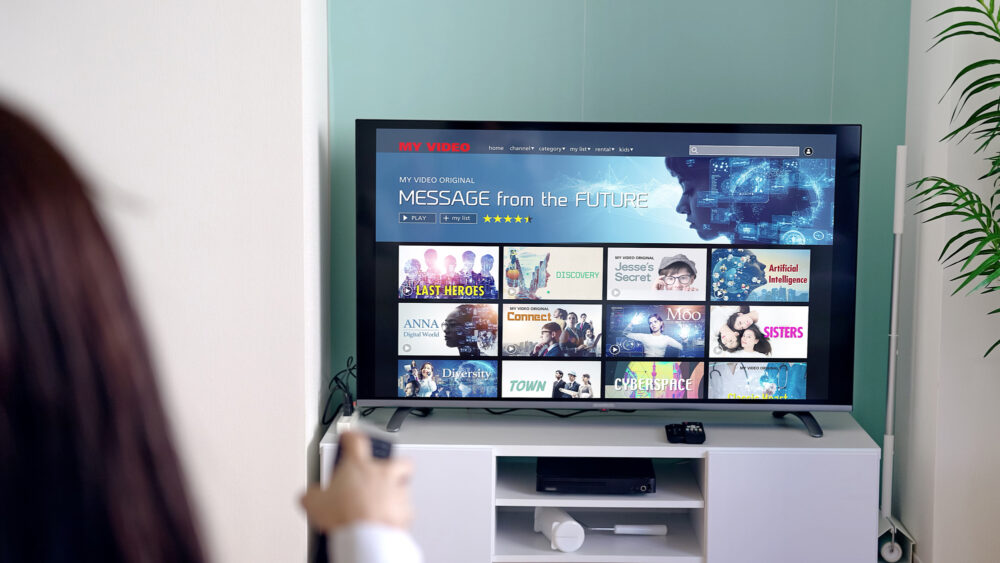
本記事では、テレビでyoutubeが急に見れなくなった時の原因と解決方法を詳しく解説しました。
まとめると以下の通りです。
- ネットの接続状況やデバイスの不具合を確認
- アプリやファームウェアのバージョンは最新に
- 分からなければカスタマーサポートへ連絡
何から確認すればいいか分からない場合は、本記事で解説した内容を参考にしてみてください。












